RemoteDiagnoseTool远程诊断指导说明
本文档描述了使用工具RemoteDiagnoseTool,远程诊断客户遇到的问题,以及可能的解决措施。
1. 工具位置
如果是2025年以后的软件版本,工具安装在C:\Program Files\3dscanner\RemoteDiagnoseTool\RemoteDiagnoseTool.exe
最新版本的工具,从https://3ds.3dscannercloud.com/tools/RemoteDiagnoseTool.zip
下载解压后,即可使用。
注:目前本工具暂支持V3/V5/V6机器的诊断;
注:FPGA升级与Firmware升级功能,用fw_upgrade_ui.exe也可以实现;
2. 帮助信息
点击工具的诊断帮助按钮,可跳转到本页面,获取诊断指导说明。
3. 手柄型号说明
设备类型可以根据3ds中显示的序列号/升级工具/设备管理器(无法连接时)三种方式任选其一来确定设备信息。

升级工具截图示例:


4. 工具界面说明
在升级DLPC、FPGA或者Firmware(FW)前,先点击 轻量初始化 按钮,连接手柄


5. 硬件诊断说明
问题1:CODE1和CODE4错误1)点击轻量初始化按钮,连接手柄;
2)点击 DLPC升级,等待升级完成;
3)点击 Firmware升级,等待升级完成;
4)拔掉Scanner后,等待10s,然后重启确认问题是否解决
1)点击轻量初始化按钮,连接手柄;
2)点击 Firmware升级,等待升级完成;
3)拔掉Scanner后,等待10s,然后重启确认问题是否解决
1)点击轻量初始化按钮,连接手柄;
2)点击FPGA升级,等待升级完成;
3)拔掉Scanner后,等待10s,然后重启确认问题是否解决
1)点击轻量初始化按钮,连接手柄;
2)点击 DLPC升级,等待升级完成
3)点击 Firmware升级,等待升级完成;
4)拔掉Scanner后,等待10s,然后重启确认问题是否解决
设备上有黄色叹号(驱动异常)或者向下箭头(被禁用)时

1)删除原有驱动
右击点击 卸载设备,勾选后,点击 卸载
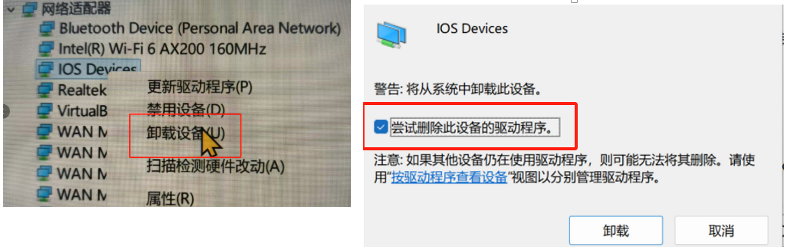
2)重新安装驱动
V2/V3/V5:运行:
C:\Program Files\3dscanner\3dscanner_net_driver\dpinst_x64.exe
V1:分别运行:
C:\Program Files\3dscanner\3dscanner driver a3\dpinst64.exe
C:\Program Files\3dscanner\3dscanner driver ex\dpinst64.exe
3)重启电脑,并插拔手柄重启
1)点击轻量初始化按钮,连接手柄;
2)点击 FPGA升级,等待升级完成
3)点击 Firmware升级,等待升级完成;
4)拔掉Scanner后,等待10s,然后重启确认问题是否解决